office2010powerpoint怎么给ppt加密添加密码
1、【第一步】
打开我们已经编辑好的PPT演示文稿。在选项卡区域找到“文件”选项卡。

2、【第二步】
点击“文件”,在弹出的下拉菜单中找到“信息”选项。
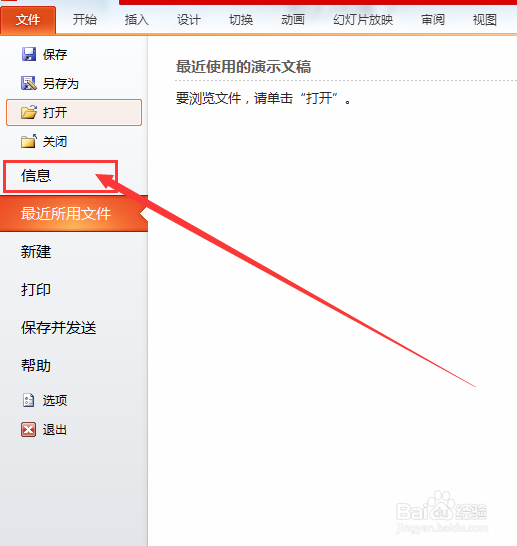
3、【第三步】
点击“信息”,右侧会弹出相应的选项菜单,在其中找到“保护演示文稿”按钮。

4、【第四步】
点击“保护演示文稿”按钮,选择其中的“用密码进行加密”。

5、【第五步】
在弹出的窗口中输入你想要的加密密码,点击确定,保存关闭演示文稿。(PS.密码一定要记号,忘记密码是找不回来的)

6、【第六步】
打开刚刚的PPT测试。当再次打开该文档时,就会要求输入密码,否则看不到PPT内容。

7、如果需要了解对Excel和Word加密的小伙伴可以点击下面的链接查看哦~~

声明:本网站引用、摘录或转载内容仅供网站访问者交流或参考,不代表本站立场,如存在版权或非法内容,请联系站长删除,联系邮箱:site.kefu@qq.com。
阅读量:68
阅读量:79
阅读量:150
阅读量:125
阅读量:72